Een watermerk online op een video plaatsen
Daarom is het vervelend als je na het publiceren van een videoclip ziet dat je creatie door iemand anders wordt gebruikt zonder vermelding van auteurschap. Gelukkig zijn dergelijke situaties te voorkomen! De meest gebruikelijke manier is met name het invoegen van watermerken in video's.
Wat is een watermerk op de video? Het is een doorschijnende tekst of afbeelding die de video gedeeltelijk overlapt, die is gekoppeld aan de maker ervan. Watermerklogo's zijn niet alleen nuttig ter bescherming, maar kunnen ook worden gebruikt om de zichtbaarheid van uw kanaal te vergroten, bijvoorbeeld wanneer u een clip uploadt naar Instagram met het logo van uw persoonlijke YouTube-account. Aangepaste watermerken zijn nog aantrekkelijker en gedenkwaardiger, omdat ze de individuele stijl van de maker laten zien.
Een watermerk kan worden ingesloten in een videosequentie in elke geavanceerde video-editor, maar hoe kunt u dit doen zonder ingewikkelde professionele software te hoeven leren? De Clideo-videobewerkingstool helpt je daarbij! Het werkt online op elk apparaat, dus u kunt altijd en overal beginnen met bewerken.
Als u alleen uw eigen watermerk op uw video wilt hebben, moet u mogelijk een Clideo Pro-abonnement kopen. Anders krijgen gratis gebruikers ook een transparant Clideo-logo rechtsonder als een klein eerbetoon aan onze service.
De Clideo-video-editor is eenvoudig te gebruiken, volg gewoon de onderstaande stappen:
-
Bestanden uploaden
Watermerkachtergrond ziet er beter uit wanneer transparant, tenzij u daar wat kleur wilt gebruiken, dus bereid uw logobestand voor in PNG met transparantie. Open vervolgens de online video-editor van Clideo en klik op "Aan de slag".
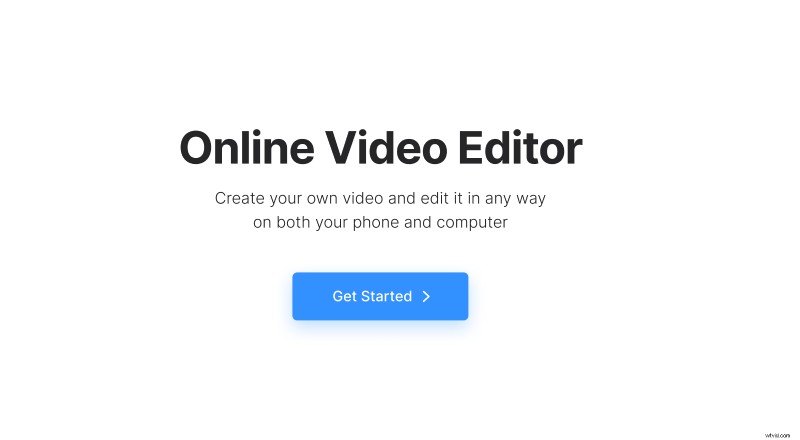
Klik in de editor op "Uploaden" en voeg uw video- en logobestanden toe vanaf het apparaat of vanaf uw cloudopslagaccount. Mocht u extra bestanden moeten uploaden, dan kunt u dat op elk moment doen.
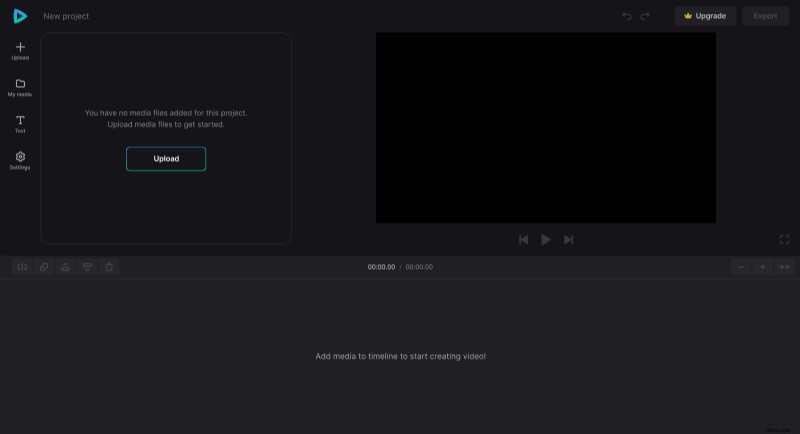
-
Watermerk toevoegen aan video
Open het tabblad "Mijn media" en voeg de bestanden toe aan de tijdlijn door ze handmatig daarheen te slepen of door op het pictogram "+" op hun miniaturen te klikken.
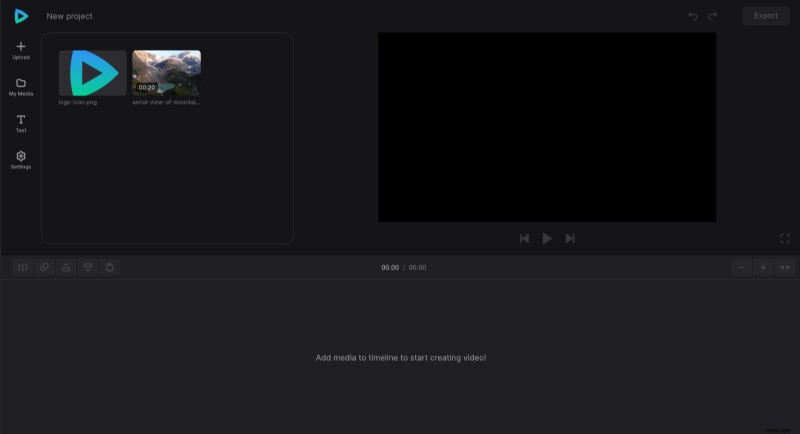
Zorg ervoor dat het logo in de tijdlijn boven de video staat. Sleep het indien nodig naar de bovenste track.
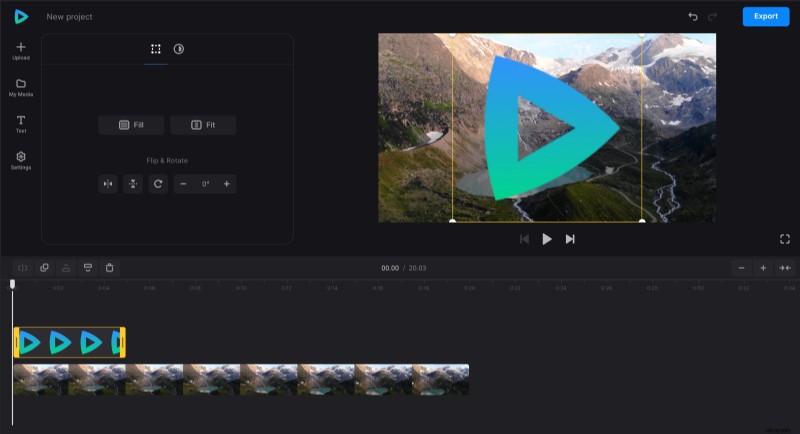
Wijzig het formaat van het logo in de speler, open vervolgens het tabblad "Aanpassen" boven de tijdlijn om de transparantie in te stellen en stel het gewenste dekkingsniveau in. Vergeet niet de duur van het logo af te stemmen op de video door gele balken in het bestand in de tijdlijn te slepen.
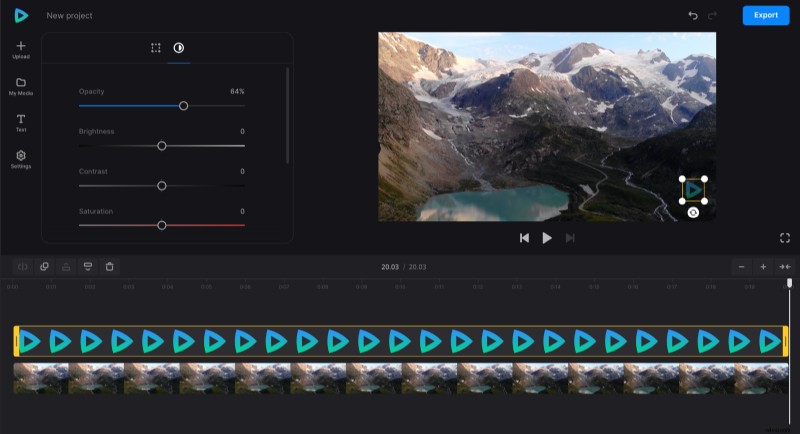
Als u een tekstlabel wilt gebruiken in plaats van een afbeelding, selecteert u de optie "Tekst" in de navigatiezijbalk.
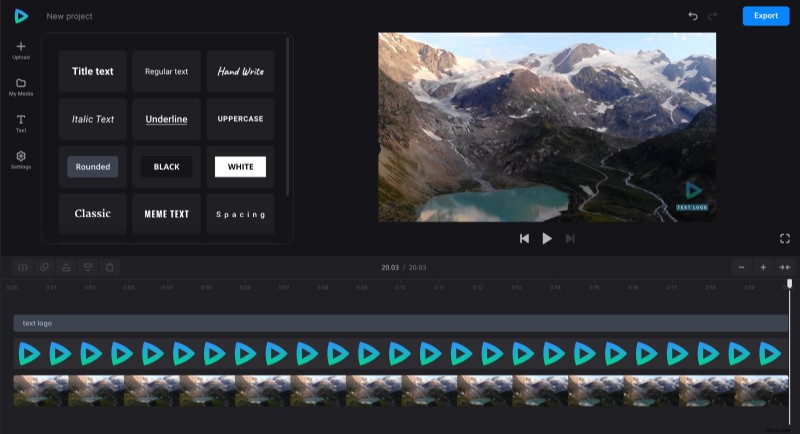
En als u de beeldverhouding van de video wilt wijzigen, kunt u dit doen via de optie "Instellingen".
Wanneer u klaar bent met bewerken, klikt u op "Exporteren" en kiest u de exportoptie. Zorg ervoor dat u een premium abonnement hebt gekocht als u geen Clideo-watermerk wilt toevoegen.
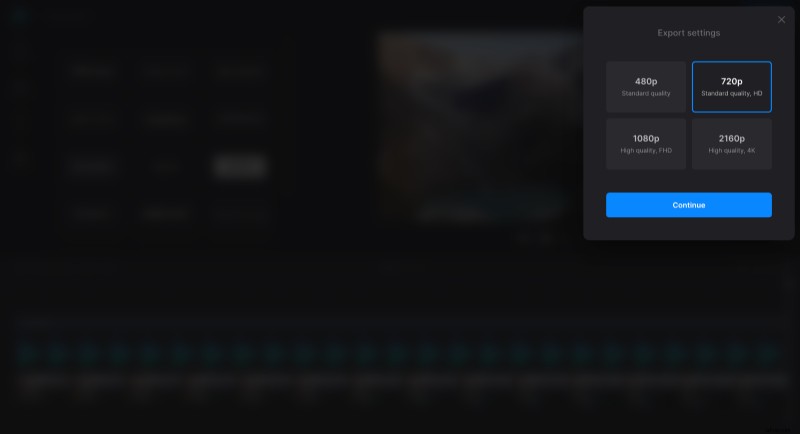
-
Download de video
Bekijk de preview om te zien hoe het uiteindelijke resultaat eruit ziet. Om wijzigingen aan te brengen, klikt u op "Bewerken". Klik anders op "Downloaden" om de video op uw apparaat op te slaan of upload deze naar de cloudopslag.
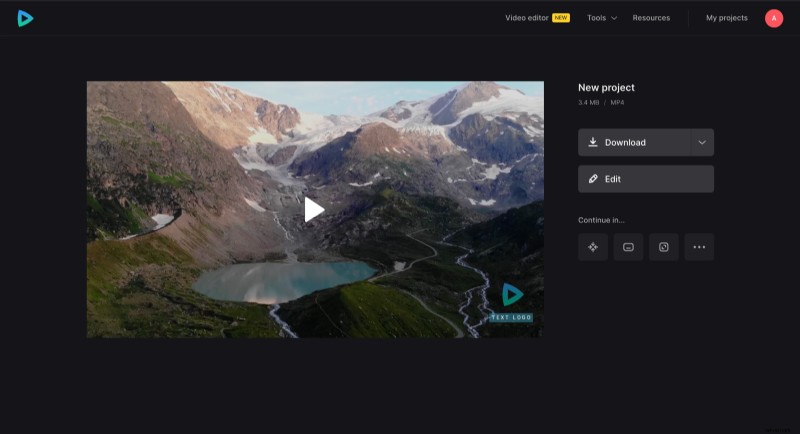
Je kunt ook naar ons helpcentrum gaan voor gedetailleerde instructies over het toevoegen van een watermerk aan je eigen video.
